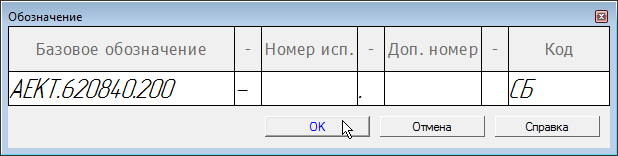|
Упражнение 2. Создание объектов спецификации |
Scroll |
1.Попытайтесь активизировать строки бланка спецификации курсором и ввести какой-либо текст.
У вас это не получится, так как в бланк должны вноситься не просто символы, а объекты спецификации (см. раздел Объект спецификации и его свойства).
Работа со вспомогательными объектами будет рассмотрена далее, а сейчас обратимся к созданию базовых объектов спецификации.
2.Вызовите команду Вставка — Добавить базовый объект  или нажмите клавишу <Insert>.
или нажмите клавишу <Insert>.
На экране появится диалог, в котором нужно выбрать раздел для размещения нового объекта спецификации (рис. Выбор раздела Документация). Объект спецификации обязательно должен принадлежать одному из ее разделов.
|
3.Выделите в списке раздел Документация, с которого начинается спецификация. Нажмите кнопку Создать.
В бланке спецификации появится название раздела. Первая строка этого раздела станет доступной для редактирования. Курсор будет находиться в первой колонке (Формат).
|
Перед названием раздела и после него будут находиться пустые строки, недоступные для ввода символов (см. раздел Пустые строки). |
4.Введите с клавиатуры текстовую часть объекта спецификации, то есть первую строку первого раздела спецификации.
В режиме ввода/редактирования текстовой части объекта спецификации доступны все возможности текстового редактора. Сведения о режиме ввода/редактирования текстовой части объекта спецификации представлены в разделе Ввод и редактирование текстовой части объекта спецификации.
4.1. Введите в первую колонку текст А2.
4.2. Трижды нажмите клавишу <Tab>, чтобы курсор переместился в четвертую колонку — Обозначение.
Обозначения в разделе Документы чаще всего составные, т.е. содержат дополнительные данные, обычно код документа. Для ввода составных обозначений служит специальный диалог Обозначения. Он появляется на экране автоматически при попытке ввода любого символа в колонку Обозначение раздела Документация.
4.3. Первый документ в разделе Документы должен иметь обозначение АЕКТ.620840.200 и код СБ. Введите первую букву обозначения — А. Продолжайте ввод в поле Базовое обозначение появившегося на экране диалога Обозначение (рис. Диалог ввода обозначения документа).
|
Диалог ввода обозначения документа
4.4. В поле Код диалога Обозначение введите СБ.
4.5. Закройте диалог Обозначение кнопкой ОК. В пятой колонке спецификации (Наименование) автоматически появляется текст, соответствующий заданному коду, — Сборочный чертеж.
|
Обратите внимание на то, что ввод текста и чисел в некоторые колонки невозможен. Например, находясь в разделе Документация, вы не можете работать с колонками Зона и Позиция. |
5.После ввода текстовой части завершите создание объекта нажатием кнопки Создать объект  в заголовке Панели параметров, или нажатием комбинации клавиш <Ctrl> + <Enter>, или щелчком мыши в свободном месте спецификации.
в заголовке Панели параметров, или нажатием комбинации клавиш <Ctrl> + <Enter>, или щелчком мыши в свободном месте спецификации.
Введенный объект будет выделен цветом. Это выделение указывает на текущий раздел спецификации.
|
Завершение создания объекта не является обязательным. Можно вызывать следующую команду — объект автоматически зафиксируется в своем текущем состоянии. |
6.Для создания следующего объекта вновь вызовите команду Вставка — Добавить базовый объект либо нажмите клавишу <Insert>.
Так как раздел, в котором создается объект спецификации, уже существует, строка для ввода текстовой части нового объекта возникает в конце этого раздела.
7.Введите текстовую часть объекта:
•формат — А4 (в колонку Формат),
•обозначение — АЕКТ.620840.200 (в диалоге Обозначение).
Код документа (в данном случае — ПС, т.е. Паспорт) можно не вводить с клавиатуры, а выбирать из специального диалога, содержащего стандартный перечень кодов и наименований документов. Подробнее о работе с кодами и наименованиями рассказано в разделе Вставка кодов и наименований документов.
8.Воспользуйтесь возможностью выбора кода и наименования документа из списка стандартных кодов и наименований.
8.1. Сделайте двойной щелчок мышью в поле Код диалога Обозначение.
8.2. В появившемся диалоге Коды и наименования раскройте раздел Документы эксплуатационные, выделите код ПС и нажмите кнопку ОК (рис. Выбор кода и наименования).
|
Диалог выбора кодов и наименований закроется. В поле Код диалога Обозначение появится текст ПС.
8.3. Закройте диалог Обозначение кнопкой ОК.
В колонке Обозначение отобразится текст АЕКТ.620840.200 ПС, а в колонке Наименование — текст Паспорт.
9.Нажмите комбинацию клавиш <Ctrl> + <Enter>.
Заполнение раздела Документация закончено.